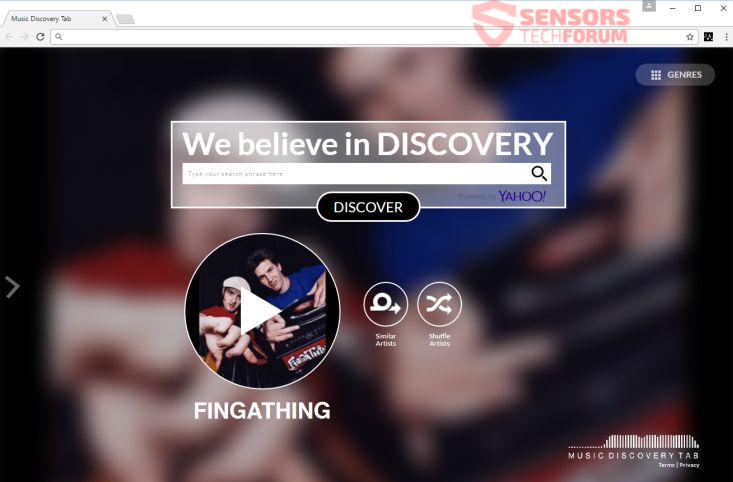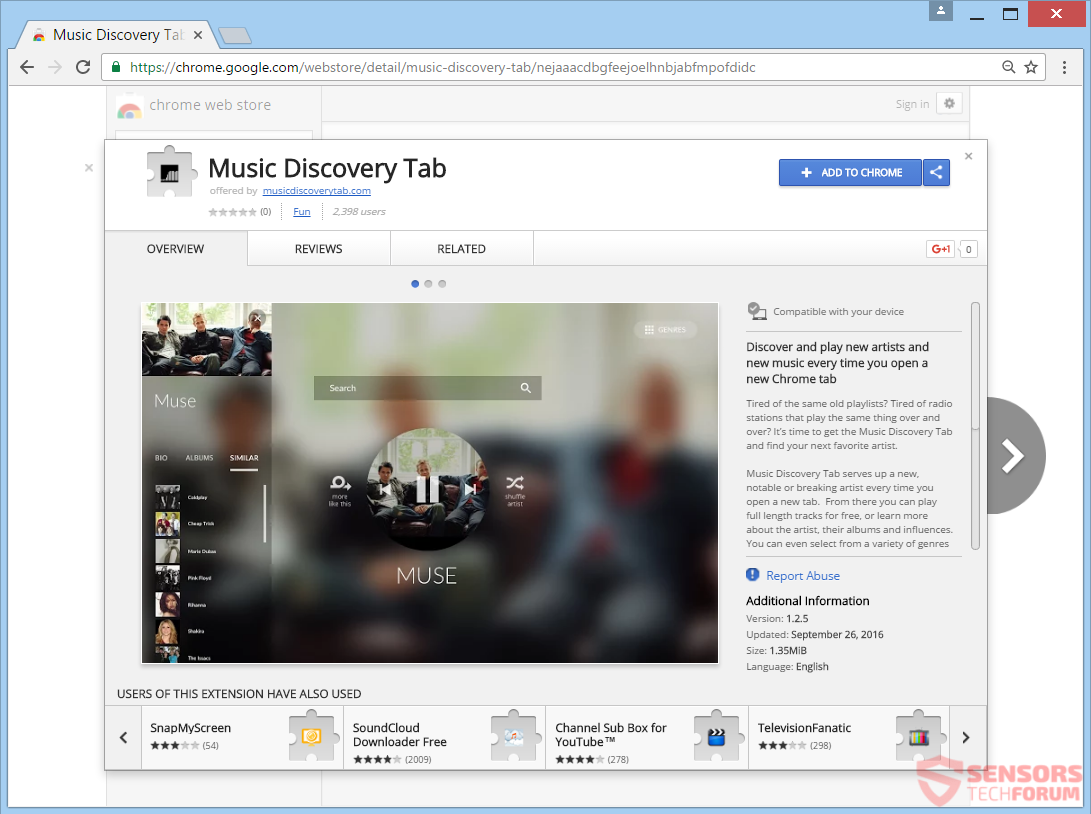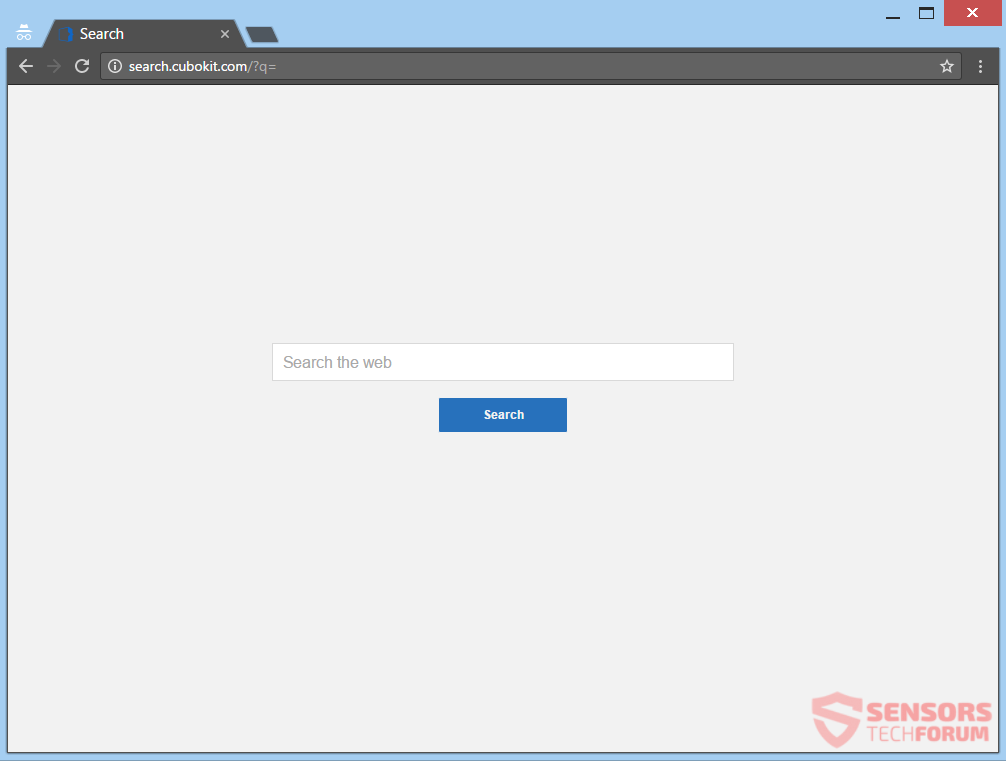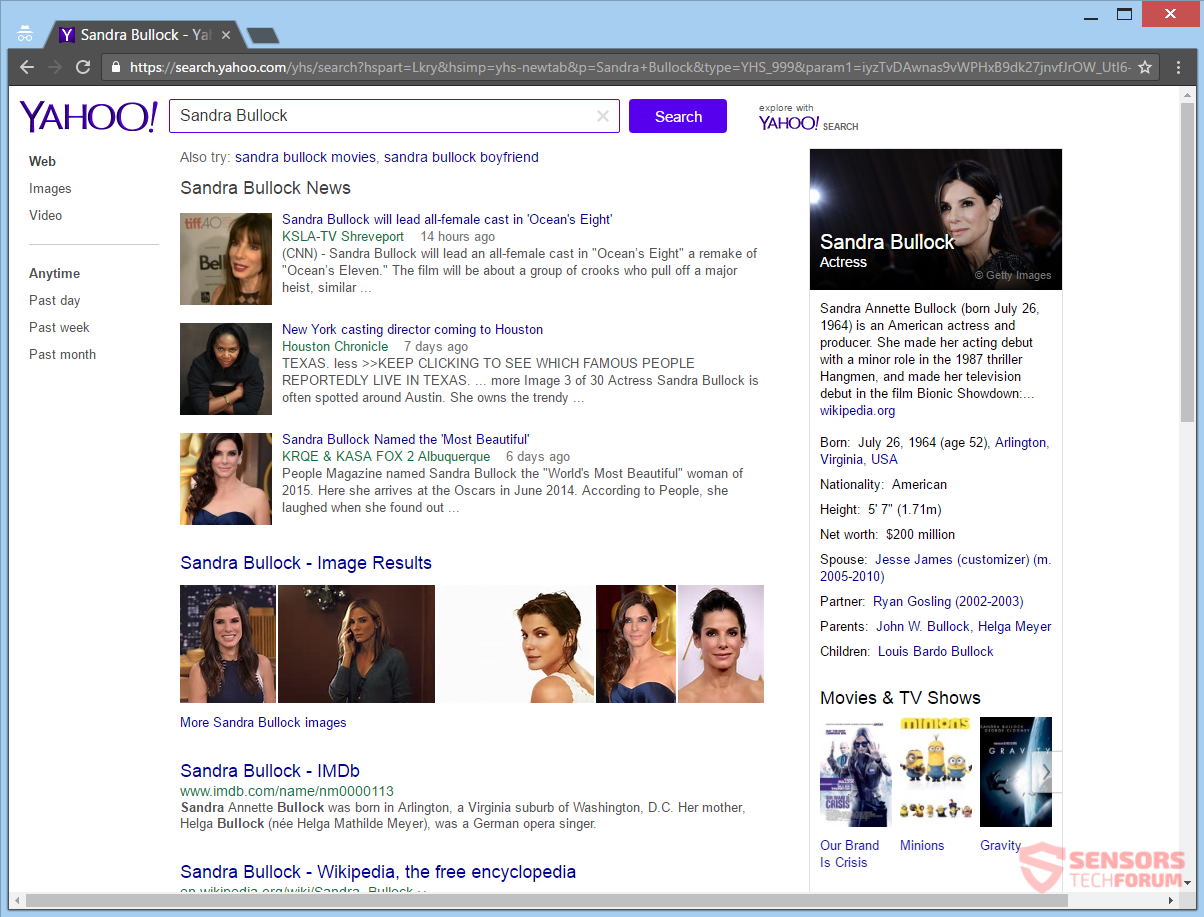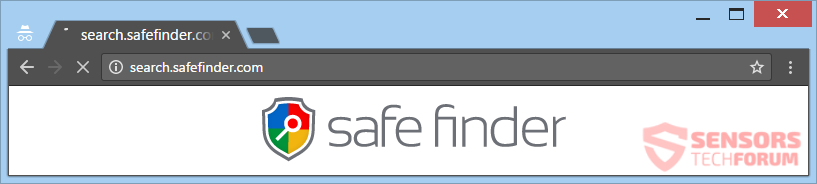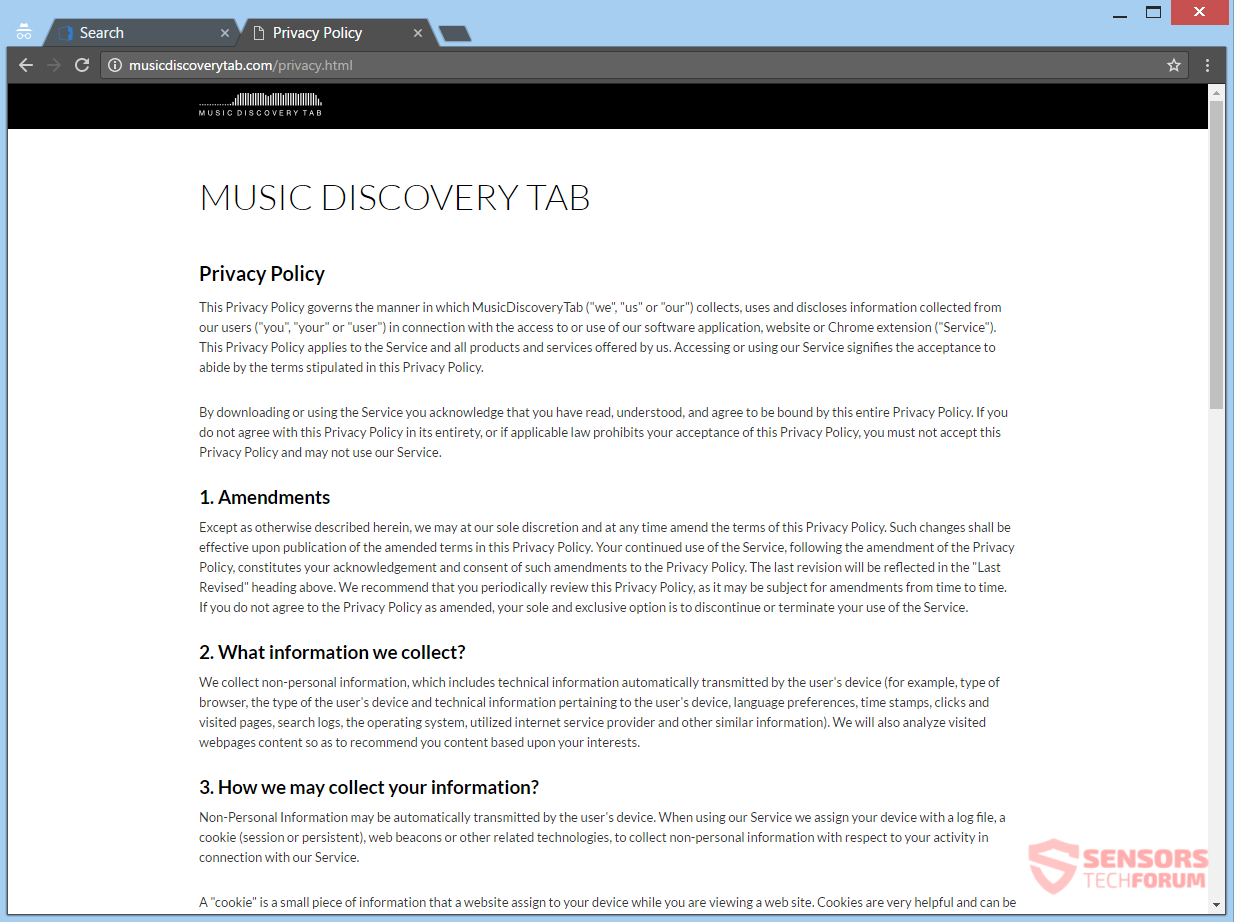MusicDiscoveryTab.com é o endereço online de um redirecionamento de sequestrador de navegador. Quando você faz uma pesquisa, é redirecionado para vários sites. O redirecionamento que você verá na maioria das vezes é o SafeFinder, que é outro sequestrador de navegador. Ambos os redirecionamentos filtrarão suas pesquisas. MusicDiscoveryTab.com pode alterar a página inicial, nova guia e mecanismo de pesquisa de todos os navegadores que você possui. Para remover o sequestrador e todos os seus arquivos, você deve ler todo o artigo.

Resumo ameaça
| Nome | MusicDiscoveryTab |
| Tipo | navegador Hijacker, PUP |
| Pequena descrição | Todos os navegadores no seu computador pode ser afetado. O sequestrador redireciona você e filtra suas pesquisas. |
| Os sintomas | As configurações do navegador que serão alteradas são a página inicial, motor de pesquisa e nova guia. Você pode testemunhar o conteúdo patrocinado e anúncios direcionados ao navegar. |
| distribuição Método | Instalações freeware, pacotes integrados |
| Ferramenta de detecção |
Veja se o seu sistema foi afetado por malware
Baixar
Remoção de Malware Ferramenta
|
| Experiência de usuário | Participe do nosso Fórum para discutir MusicDiscoveryTab. |

MusicDiscoveryTab.com - Distribuição
MusicDiscoveryTab.com tem diferentes formas de distribuição. Seu software pode entrar em seu computador por meio de instalações de terceiros. Os aplicativos que vêm junto com outros ou alguns que são freeware podem distribuir esse sequestrador para o seu computador. Configurações como essas geralmente têm componentes extras para instalação, por padrão. O sequestrador pode alterar as configurações do navegador antes que você perceba. Para evitar instalações desse tipo é gerenciável se você encontrar um personalizadas ou um avançado menu de opções na configuração.
MusicDiscoveryTab.com pode usar outros métodos para distribuir seu mecanismo de pesquisa em diferentes navegadores. Uma das maneiras é por meio de uma extensão localizada na loja da web do Google Chrome, conforme visto acima. Links de redirecionamento, mais os anúncios são usados para distribuição, também. Abrindo sites suspeitos e clicando em banners, pop-ups e outros tipos de anúncios são um método de distribuição comum, também. Este sequestrador pode se distribuir com a ajuda de sites que são afiliados e têm parceria com MusicDiscoveryTab.com. Os seguintes navegadores podem ser afetados: Google Chrome, Internet Explorer, Safári e Mozilla Firefox.

MusicDiscoveryTab.com - Em detalhes
MusicDiscoveryTab.com é o domínio principal de um redirecionamento de sequestrador de navegador que tem o mesmo nome - MusicDiscoveryTab. O nome vem de sua função que é redirecionar para um artista musical diferente toda vez que você abre uma nova guia. Você pode ver a página de pesquisa do sequestrador no instantâneo abaixo:
Como visto acima, MusicDiscoveryTab.com irá redirecioná-lo para a página de pesquisa em “https://search.cubokit.com/?q =”. A pesquisa é simplesmente um espaço em branco, fundo branco com uma barra de pesquisa. Isso é tudo que há para fazer, exceto o logotipo na parte superior da guia, que se parece exatamente com o do Sequestrador de navegador SideCubes.com.
Sua página de nova guia, a página inicial e o mecanismo de pesquisa de todos os aplicativos do seu navegador serão alterados e redirecionarão você para diferentes lugares. O sequestrador pode ajustar as preferências dos navegadores, também.
Existe uma extensão relacionada ao sequestrador, e podem ser encontrados na loja da web do Google Chrome, entre outros lugares. Pode haver outros componentes extras presentes no sistema do seu computador que podem gerar redirecionamentos e anúncios. Os redirecionamentos podem levá-lo a sites suspeitos ou que forneçam conteúdo de terceiros. Os proprietários de sites desses sites podem ser parceiros ou afiliados de mais de uma maneira com MusicDiscoveryTab.com.
Isto é o que a extensão do navegador faz:
- Ler e alterar seus dados sobre os sites que você visita
- Leia o seu histórico de navegação
- exibir notificações
- Comunique-se com sites de cooperação
Sua nova guia será alterada para feed.musidiscoverytab.com bem como a página inicial do navegador afetado.
Na imagem vista acima, você pode ver os resultados da pesquisa de MusicDiscoveryTab.com. Você será redirecionado para a página de resultados de pesquisa de Yahoo, mas isso é apenas arranhar a superfície. Um passo antes de acabar naquele lado do redirecionamento, você pode notar que passa por um domínio de seguro do Finder, que é outro sequestrador de navegador. Acabar em uma página de mecanismo de pesquisa confiável com resultados é apenas um mero truque usado por sequestradores, para fazer as pessoas confiarem neles.
MusicDiscoveryTab.com pode obter vários tipos de informações sobre você a partir de suas preferências musicais, por meio de suas consultas de pesquisa para suas informações privadas. Os servidores deste sequestrador e estes de seguro do Finder são aqueles que reúnem todas essas informações. Você pode ler mais detalhes sobre o Redirecionamento do sequestrador do Safe Finder no artigo encontrado em nosso blog.
O mecanismo de pesquisa adquire tudo o que você insere com suas consultas de pesquisa. Se você estiver usando o sequestrador, da próxima vez, pense nos detalhes que você fornece nas pesquisas, como dados pessoais. Podem existir mais redirecionamentos para outros servidores, então você nunca pode ter certeza de quantos lugares suas informações vão parar. portanto, você deve ter cuidado com o que faz com as barras de pesquisa. Leia mais para ver qual é a política de privacidade de seguro do Finder diz e quais dados o MusicDiscoveryTab.com o redirecionamento do site coleta de você.

MusicDiscoveryTab.com - Política de Privacidade
o Política de Privacidade do MusicDiscoveryTab.com site pode ser encontrado em “https://musicdiscoverytab.com/privacy.html”Apesar do domínio principal não estar disponível no momento. Como consultas de pesquisa são filtrados a partir do navegador seguro do Finder, redirecionar sua política aplica-se também. As plataformas pessoalmente recolher e informações não-identificação pessoal. A informação pode ser divulgada a parceiros de negócios de terceiros e afiliadas.
Você pode ver a página da Política de Privacidade aqui:
Informações que podem ser coletadas pelo MusicDiscoveryTab:
- Tipo de navegador
- O tipo de dispositivo do usuário
- Informação técnica
- preferências de idioma
- selos de tempo
- Cliques e páginas visitadas
- Pesquisar registros
- O sistema operacional
- provedor de serviços de internet utilizada
- Outras informações semelhantes
Informações que podem ser coletadas pelo SafeFinder:
- navegador (tipo e linguagem)
- Sistema operacional (tipo e linguagem)
- Seu nome e endereço
- Geo localização e endereço IP
- Data e hora de acesso
- O fuso horário
- anúncios visto
- Ofertas e serviços que lhe interessam
- Pesquisa padrão
- serviços de VPN e proxy
- Provedor de internet (ISP)
- Interação com redes sociais
- Resolução da tela
- Pesquisar quires e histórico de navegação
- Páginas visitadas e conteúdo visualizado
Usando todos os serviços relacionados com MusicDiscoveryTab ou seguro do Finder, incluindo aplicativos vinculados a eles, irá considerar o seu consentimento para a recolha de dados pessoais concedidos de acordo com a política de privacidade de ambas as plataformas seqüestrador. Ambas as políticas também afirmam que os cookies, web beacons, juntamente com tecnologias semelhantes estão a ser utilizados por seus correspondentes locais de recolha de informação adicional. Em casos de fusão, venda ou falência de qualquer um dos dois sites, cada bit de informação pode ser vendido como um trunfo para a nova empresa proprietário.

Remova MusicDiscoveryTab.com completamente do seu PC
Remover MusicDiscoveryTab.com manualmente a partir de seu computador, siga as instruções de remoção passo a passo fornecidos abaixo. No caso da remoção manual não se livrar do seqüestrador e todos os seus arquivos completamente, você deve procurar e remover as sobras com uma ferramenta anti-malware avançado. Esse tipo de software pode manter seu computador seguro no futuro.
- janelas
- Mac OS X
- Google Chrome
- Mozilla Firefox
- Microsoft borda
- Safári
- Internet Explorer
- Parar pop-ups push
Como remover MusicDiscoveryTab do Windows.
Degrau 1: Procure MusicDiscoveryTab com a ferramenta Anti-Malware SpyHunter



Degrau 2: Inicialize seu PC no modo de segurança





Degrau 3: Desinstale o MusicDiscoveryTab e software relacionado do Windows
Aqui é um método em alguns passos simples que deve ser capaz de desinstalar a maioria dos programas. Não importa se você estiver usando o Windows 10, 8, 7, Vista ou XP, esses passos vai começar o trabalho feito. Arrastando o programa ou a sua pasta para a lixeira pode ser um muito má decisão. Se você fizer isso, pedaços e peças do programa são deixados para trás, e que pode levar a um trabalho instável do seu PC, erros com as associações de tipo de arquivo e outras atividades desagradáveis. A maneira correta de obter um programa fora de seu computador é para desinstalá-lo. Fazer isso:


 Siga as instruções acima e você vai com sucesso desinstalar a maioria dos programas.
Siga as instruções acima e você vai com sucesso desinstalar a maioria dos programas.
Degrau 4: Limpe todos os registros, Created by MusicDiscoveryTab on Your PC.
Os registros normalmente alvo de máquinas Windows são os seguintes:
- HKEY_LOCAL_MACHINE Software Microsoft Windows CurrentVersion Run
- HKEY_CURRENT_USER Software Microsoft Windows CurrentVersion Run
- HKEY_LOCAL_MACHINE Software Microsoft Windows CurrentVersion RunOnce
- HKEY_CURRENT_USER Software Microsoft Windows CurrentVersion RunOnce
Você pode acessá-los abrindo o editor de registro do Windows e excluir quaisquer valores, criado por MusicDiscoveryTab lá. Isso pode acontecer, seguindo os passos abaixo:


 Gorjeta: Para encontrar um valor criado-vírus, você pode botão direito do mouse sobre ela e clique "Modificar" para ver qual arquivo é definido para ser executado. Se este é o local do arquivo de vírus, remover o valor.
Gorjeta: Para encontrar um valor criado-vírus, você pode botão direito do mouse sobre ela e clique "Modificar" para ver qual arquivo é definido para ser executado. Se este é o local do arquivo de vírus, remover o valor.
Video Removal Guide for MusicDiscoveryTab (janelas).
Livre-se do MusicDiscoveryTab do Mac OS X.
Degrau 1: Uninstall MusicDiscoveryTab and remove related files and objects





O seu Mac irá então mostrar uma lista de itens que iniciar automaticamente quando você log in. Procure por aplicativos suspeitos idênticos ou semelhantes ao MusicDiscoveryTab. Verifique o aplicativo que você deseja parar de funcionar automaticamente e selecione no Minus (“-“) ícone para escondê-lo.
- Vamos para inventor.
- Na barra de pesquisa digite o nome do aplicativo que você deseja remover.
- Acima da barra de pesquisa alterar os dois menus para "Arquivos do sistema" e "Estão incluídos" para que você possa ver todos os arquivos associados ao aplicativo que você deseja remover. Tenha em mente que alguns dos arquivos não pode estar relacionada com o aplicativo que deve ter muito cuidado quais arquivos você excluir.
- Se todos os arquivos estão relacionados, segure o ⌘ + A botões para selecioná-los e, em seguida, levá-los a "Lixo".
Caso você não consiga remover MusicDiscoveryTab via Degrau 1 acima:
No caso de você não conseguir encontrar os arquivos de vírus e objetos em seus aplicativos ou outros locais que têm mostrado acima, você pode olhar para eles manualmente nas Bibliotecas do seu Mac. Mas antes de fazer isso, por favor leia o aviso legal abaixo:



Você pode repetir o mesmo procedimento com os outros Biblioteca diretórios:
→ ~ / Library / LaunchAgents
/Biblioteca / LaunchDaemons
Gorjeta: ~ é ali de propósito, porque leva a mais LaunchAgents.
Degrau 2: Scan for and remove MusicDiscoveryTab files from your Mac
Quando você está enfrentando problemas em seu Mac como resultado de scripts e programas indesejados, como MusicDiscoveryTab, a forma recomendada de eliminar a ameaça é usando um programa anti-malware. O SpyHunter para Mac oferece recursos avançados de segurança, além de outros módulos que melhoram a segurança do seu Mac e a protegem no futuro.
Video Removal Guide for MusicDiscoveryTab (Mac)
Remova MusicDiscoveryTab do Google Chrome.
Degrau 1: Inicie o Google Chrome e abra o menu suspenso

Degrau 2: Mova o cursor sobre "Ferramentas" e, em seguida, a partir do menu alargado escolher "extensões"

Degrau 3: Desde o aberto "extensões" menu de localizar a extensão indesejada e clique em seu "Retirar" botão.

Degrau 4: Após a extensão é removido, reinicie o Google Chrome fechando-o do vermelho "X" botão no canto superior direito e iniciá-lo novamente.
Apagar MusicDiscoveryTab do Mozilla Firefox.
Degrau 1: Inicie o Mozilla Firefox. Abra a janela do menu:

Degrau 2: Selecione os "Add-ons" ícone do menu.

Degrau 3: Selecione a extensão indesejada e clique "Retirar"

Degrau 4: Após a extensão é removido, restart Mozilla Firefox fechando-lo do vermelho "X" botão no canto superior direito e iniciá-lo novamente.
Desinstalar MusicDiscoveryTab do Microsoft Edge.
Degrau 1: Inicie o navegador Edge.
Degrau 2: Abra o menu suspenso clicando no ícone no canto superior direito.

Degrau 3: A partir do menu drop seleccionar "extensões".

Degrau 4: Escolha a extensão suspeita de malware que deseja remover e clique no ícone de engrenagem.

Degrau 5: Remova a extensão maliciosa rolando para baixo e clicando em Desinstalar.

Remover MusicDiscoveryTab do Safari
Degrau 1: Inicie o aplicativo Safari.
Degrau 2: Depois de passar o cursor do mouse para o topo da tela, clique no texto do Safari para abrir seu menu suspenso.
Degrau 3: A partir do menu, Clique em "preferências".

Degrau 4: Depois disso, selecione a guia 'Extensões'.

Degrau 5: Clique uma vez sobre a extensão que você deseja remover.
Degrau 6: Clique em 'Desinstalar'.

Uma janela pop-up aparecerá pedindo a confirmação de desinstalação a extensão. selecionar 'Desinstalar' novamente, e o MusicDiscoveryTab será removido.
Elimine MusicDiscoveryTab do Internet Explorer.
Degrau 1: Inicie o Internet Explorer.
Degrau 2: Clique no ícone de engrenagem denominado 'Ferramentas' para abrir o menu suspenso e selecione 'Gerenciar Complementos'

Degrau 3: Na janela 'Gerenciar Complementos'.

Degrau 4: Selecione a extensão que deseja remover e clique em 'Desativar'. Uma janela pop-up será exibida para informá-lo que você está prestes a desativar a extensão selecionada, e mais alguns add-ons pode ser desativado assim. Deixe todas as caixas marcadas, e clique em 'Desativar'.

Degrau 5: Após a extensão indesejada foi removido, reinicie o Internet Explorer fechando-o com o botão vermelho 'X' localizado no canto superior direito e reinicie-o.
Remova notificações push de seus navegadores
Desative as notificações push do Google Chrome
Para desativar quaisquer notificações push do navegador Google Chrome, Por favor, siga os passos abaixo:
Degrau 1: Vamos para Configurações no Chrome.

Degrau 2: Em Configurações, selecione “Configurações avançadas”:

Degrau 3: Clique em “Configurações de conteúdo”:

Degrau 4: Abrir "notificações”:

Degrau 5: Clique nos três pontos e escolha Bloco, Editar ou remover opções:

Remover notificações push no Firefox
Degrau 1: Vá para Opções do Firefox.

Degrau 2: Vá para as configurações", digite “notificações” na barra de pesquisa e clique "Configurações":

Degrau 3: Clique em “Remover” em qualquer site para o qual deseja que as notificações desapareçam e clique em “Salvar alterações”

Parar notificações push no Opera
Degrau 1: Na ópera, pressione ALT + P para ir para Configurações.

Degrau 2: Na pesquisa de configuração, digite “Conteúdo” para ir para Configurações de Conteúdo.

Degrau 3: Abrir notificações:

Degrau 4: Faça o mesmo que você fez com o Google Chrome (explicado abaixo):

Elimine notificações push no Safari
Degrau 1: Abra as preferências do Safari.

Degrau 2: Escolha o domínio de onde você gosta de push pop-ups e mude para "Negar" de "Permitir".
MusicDiscoveryTab-FAQ
What Is MusicDiscoveryTab?
The MusicDiscoveryTab threat is adware or vírus redirecionar navegador.
Pode tornar o seu computador significativamente lento e exibir anúncios. A ideia principal é que suas informações provavelmente sejam roubadas ou mais anúncios sejam exibidos em seu dispositivo.
Os criadores de tais aplicativos indesejados trabalham com esquemas de pagamento por clique para fazer seu computador visitar tipos de sites arriscados ou diferentes que podem gerar fundos para eles. É por isso que eles nem se importam com os tipos de sites que aparecem nos anúncios. Isso torna o software indesejado indiretamente arriscado para o seu sistema operacional.
What Are the Symptoms of MusicDiscoveryTab?
Existem vários sintomas a serem observados quando esta ameaça específica e também aplicativos indesejados em geral estão ativos:
Sintoma #1: Seu computador pode ficar lento e ter baixo desempenho em geral.
Sintoma #2: Você tem barras de ferramentas, add-ons ou extensões em seus navegadores da web que você não se lembra de ter adicionado.
Sintoma #3: Você vê todos os tipos de anúncios, como resultados de pesquisa com anúncios, pop-ups e redirecionamentos para aparecerem aleatoriamente.
Sintoma #4: Você vê os aplicativos instalados no seu Mac sendo executados automaticamente e não se lembra de instalá-los.
Sintoma #5: Você vê processos suspeitos em execução no Gerenciador de Tarefas.
Se você ver um ou mais desses sintomas, então os especialistas em segurança recomendam que você verifique se há vírus no seu computador.
Que tipos de programas indesejados existem?
De acordo com a maioria dos pesquisadores de malware e especialistas em segurança cibernética, as ameaças que atualmente podem afetar o seu dispositivo podem ser software antivírus desonesto, adware, seqüestradores de navegador, clickers, otimizadores falsos e quaisquer formas de PUPs.
O que fazer se eu tiver um "vírus" like MusicDiscoveryTab?
Com algumas ações simples. Em primeiro lugar, é imperativo que você siga estas etapas:
Degrau 1: Encontre um computador seguro e conecte-o a outra rede, não aquele em que seu Mac foi infectado.
Degrau 2: Alterar todas as suas senhas, a partir de suas senhas de e-mail.
Degrau 3: Habilitar autenticação de dois fatores para proteção de suas contas importantes.
Degrau 4: Ligue para o seu banco para mude os detalhes do seu cartão de crédito (codigo secreto, etc.) se você salvou seu cartão de crédito para compras on-line ou realizou atividades on-line com seu cartão.
Degrau 5: Tenha certeza de ligue para o seu ISP (Provedor de Internet ou operadora) e peça a eles que alterem seu endereço IP.
Degrau 6: Mude o seu Senha do wifi.
Degrau 7: (Opcional): Certifique-se de verificar todos os dispositivos conectados à sua rede em busca de vírus e repita essas etapas para eles se eles forem afetados.
Degrau 8: Instale o anti-malware software com proteção em tempo real em todos os dispositivos que você possui.
Degrau 9: Tente não baixar software de sites que você não conhece e fique longe de sites de baixa reputação em geral.
Se você seguir essas recomendações, sua rede e todos os dispositivos se tornarão significativamente mais seguros contra quaisquer ameaças ou software invasor de informações e também estarão livres de vírus e protegidos no futuro.
How Does MusicDiscoveryTab Work?
Uma vez instalado, MusicDiscoveryTab can coletar dados utilização rastreadores. Esses dados são sobre seus hábitos de navegação na web, como os sites que você visita e os termos de pesquisa que você usa. Em seguida, é usado para direcionar anúncios ou vender suas informações a terceiros.
MusicDiscoveryTab can also baixe outro software malicioso em seu computador, como vírus e spyware, que pode ser usado para roubar suas informações pessoais e exibir anúncios arriscados, que pode redirecionar para sites de vírus ou fraudes.
Is MusicDiscoveryTab Malware?
A verdade é que os filhotes (adware, seqüestradores de navegador) não são vírus, mas pode ser tão perigoso pois eles podem mostrar e redirecioná-lo para sites de malware e páginas fraudulentas.
Muitos especialistas em segurança classificam programas potencialmente indesejados como malware. Isso ocorre devido aos efeitos indesejados que os PUPs podem causar, como exibir anúncios intrusivos e coletar dados do usuário sem o conhecimento ou consentimento do usuário.
About the MusicDiscoveryTab Research
O conteúdo que publicamos em SensorsTechForum.com, this MusicDiscoveryTab how-to removal guide included, é o resultado de uma extensa pesquisa, trabalho árduo e a dedicação de nossa equipe para ajudá-lo a remover o específico, problema relacionado ao adware, e restaure seu navegador e sistema de computador.
How did we conduct the research on MusicDiscoveryTab?
Observe que nossa pesquisa é baseada em investigações independentes. Estamos em contato com pesquisadores de segurança independentes, graças ao qual recebemos atualizações diárias sobre o malware mais recente, adware, e definições de sequestrador de navegador.
além disso, the research behind the MusicDiscoveryTab threat is backed with VirusTotal.
Para entender melhor esta ameaça online, por favor, consulte os seguintes artigos que fornecem detalhes conhecedores.